在教育领域和专业培训中,试卷眼镜拍摄视频作为一种重要的教学辅助工具,越来越受到人们的欢迎。它能帮助学生和专业人士在任何时间、任何地点,便捷地复习和学习...
2025-04-28 5 怎么办
在使用电脑录视频时,如果发现录制下来的内容没有声音,这无疑是一个令人烦恼的问题。声音是视频内容传达情感和信息的关键要素之一。如果您遇到了这样的问题,请不用担心,本文将详细指导您如何解决电脑录视频无声音的问题,并提供一些实用技巧,让你能够顺利录制出声音和图像都完美结合的视频。
在开始解决电脑录视频无声音的问题前,需要确认电脑的音频输入设备设置是否正确。
步骤一:检查音频输入设置
打开电脑的控制面板,找到“硬件和声音”选项,进入“声音”设置。
在录制标签页中,查看是否已经正确选择了麦克风或外接音频设备作为默认的录音设备。
确认完毕后,可选择“属性”进行更深入的设置,确保没有将设备的输入静音。

不同的录制软件有不同的设置选项,但基本原则大同小异。
步骤二:软件内检查音频设置
打开您所使用的录屏软件,比如OBS、Camtasia等。
进入音频设置选项,确保已经选择正确的输入设备。
检查是否有必要调整音频输入的级别,避免过小或过大的输入导致声音录制质量不高。
如果软件支持,尝试调节增益设置,以提升音频信号的清晰度。
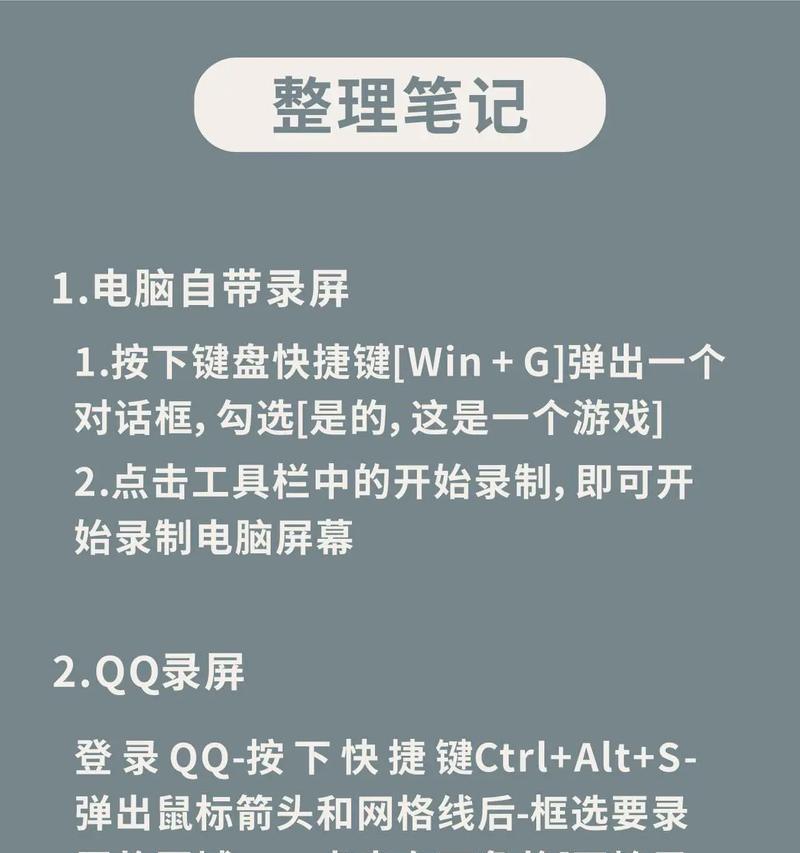
有时问题出在操作系统层面,这时需要进行一些更为深入的检查。
步骤三:系统声音设备的故障排查
进入系统声音设置,确认音量调节是否适当,并确保没有第三方应用或系统设置下静音了录制设备。
使用系统自带的录音机等工具进行简单的录音测试,判断问题是否依旧存在。
如果问题依旧没有解决,可以考虑查看设备管理器中音频输入设备的驱动程序是否需要更新。
如果是驱动问题,您可以前往设备官网下载最新的驱动程序进行更新。
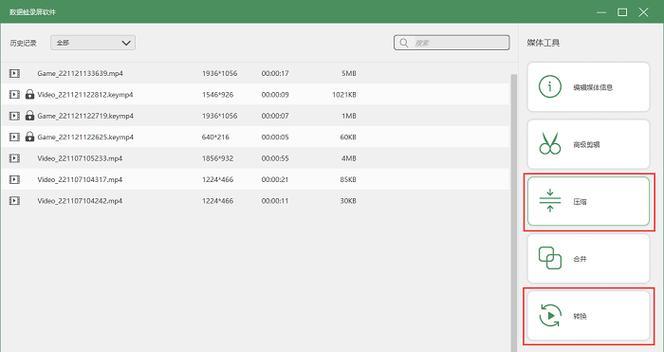
有时电脑内多个程序会相互冲突,特别是权限和输入输出的管理方面的冲突。
步骤四:排查软件冲突
关闭不必要的后台程序,特别是那些可能涉及到音频输入输出的程序,比如音频编辑软件、杀毒软件等。
使用Windows的任务管理器查看哪些程序占用了音频资源,必要时结束这些进程。
尝试重启电脑后再次录制,以排除某些程序的随机冲突问题。
硬件本身也有可能出现问题,尤其是长时间使用后的磨损。
步骤五:硬件故障检测
确认外接麦克风或耳机硬件连接是否牢固,尝试更换到其他电脑或接口上测试。
如果是使用内置麦克风,可以尝试用其他方式(如手机录制)对比测试确定是不是电脑内置麦克风的问题。
对于专业用户而言,可能需要使用音频分析软件来检测麦克风的响应是否正常。
电脑录视频无声音的问题可能涉及多个方面,包括音频输入设备的设置、录制软件的配置、系统级别的音频管理,甚至是硬件故障。通过上述步骤逐一排查,您基本可以找到无声音问题的根源,并进行有效的解决。当然,在处理这类问题时,保持冷静的头脑和系统的思路至关重要。希望本文的指南能够助您一臂之力,顺利解决电脑录视频没有声音的困扰。
标签: 怎么办
版权声明:本文内容由互联网用户自发贡献,该文观点仅代表作者本人。本站仅提供信息存储空间服务,不拥有所有权,不承担相关法律责任。如发现本站有涉嫌抄袭侵权/违法违规的内容, 请发送邮件至 3561739510@qq.com 举报,一经查实,本站将立刻删除。
相关文章

在教育领域和专业培训中,试卷眼镜拍摄视频作为一种重要的教学辅助工具,越来越受到人们的欢迎。它能帮助学生和专业人士在任何时间、任何地点,便捷地复习和学习...
2025-04-28 5 怎么办

在如今快节奏的数字时代,移动机顶盒已经成为了许多家庭娱乐系统不可或缺的一部分。然而,当遇到移动机顶盒投屏不顺畅的问题时,观众的观影体验往往会大打折扣。...
2025-04-27 8 怎么办

华为音箱以其卓越的音质和智能功能赢得了广泛用户的喜爱,而与之相关的账号绑定步骤和常见问题解决方法,往往是新用户在使用过程中遇到的首要难题。本文将为您详...
2025-04-26 12 怎么办

索尼相机因其卓越的画质和先进的技术成为众多摄影爱好者的首选。然而,在使用相机进行视频拍摄时,偶尔会遇到画面缩放困难的问题,这可能会让拍摄进程受阻。本篇...
2025-04-26 10 怎么办

随着科技的发展,智能手表已不仅仅是查看时间的工具,更是集多种功能于一身的智能设备。华为智能手表在用户中享有极高的评价,其出色的拍照功能更是为用户带来了...
2025-04-25 13 怎么办

当我们打算举办一场户外派对,或是在露营时想要享受音乐,一个合适的户外音箱成为了必备的设备。但市面上琳琅满目的户外音箱型号和功能让人眼花缭乱,怎么挑选一...
2025-04-25 15 怎么办